清醒时做事,糊涂时读书,大怒时睡觉,无聊时关注图老师为大家准备的精彩内容。下面为大家推荐AutoCAD建模教程:绘制八心八箭的钻石,无聊中的都看过来。
【 tulaoshi.com - FLASH 】
早就想发个制作八心八箭钻石的方法,与大家探讨共享,由于种种原因拖了下来。现在再配上戒指更完善些,供大家参考。
制作原理很简单,在三维空间三点成一面,面域拉伸成实体对一个椎体切削(差集)。一个椎体分八份为八箭。切七刀成八心。
没有规矩不成方圆,参考了一些钻石,自定了基本尺寸作为(与实际尺寸不符,仅作作图依据)
我用07版本制作并07版本原渲染器渲染
先看几个效果图



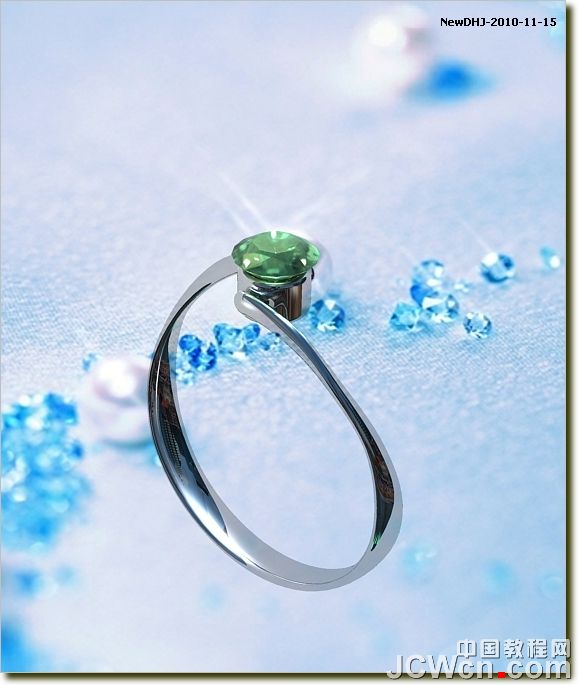
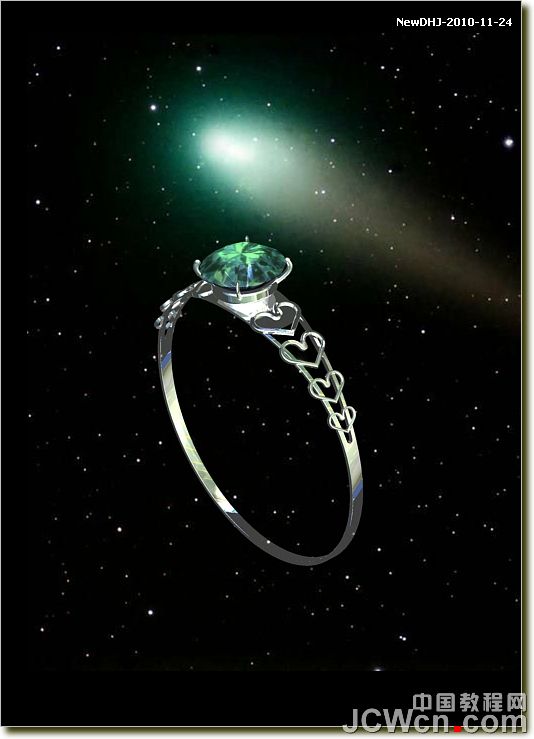
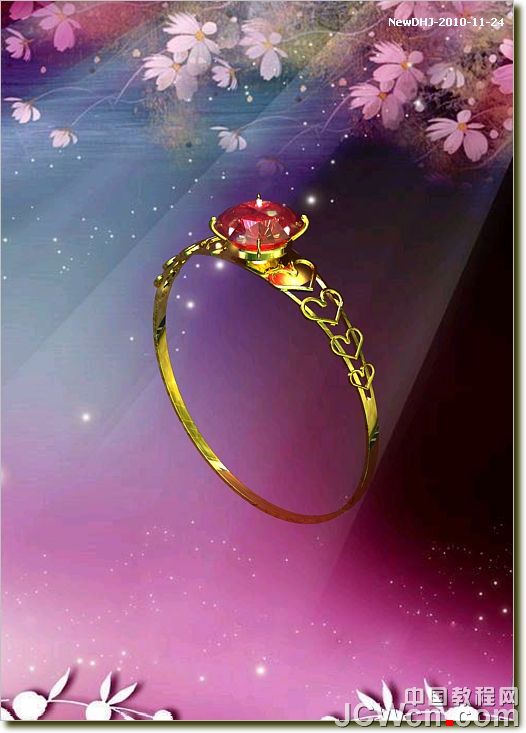
下面是制作过程
1、在主视图按尺寸画平面图

2、面域、旋转成钻石椎体。
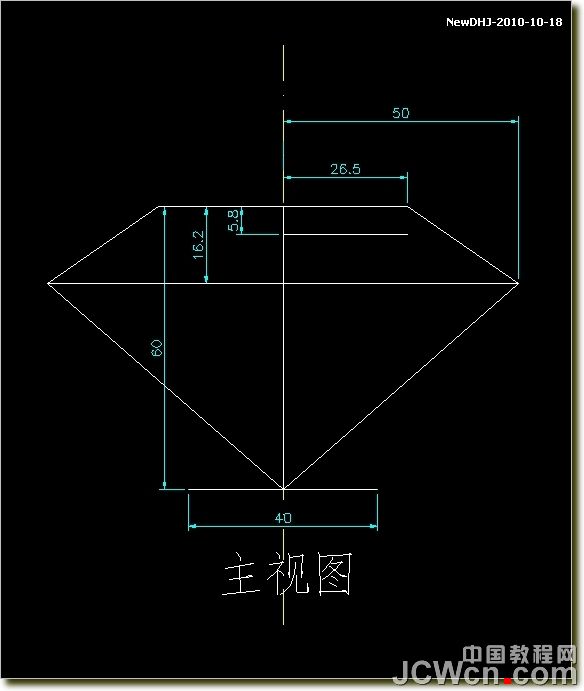
3、在钻石体的5.8处SEC切割并分解成线
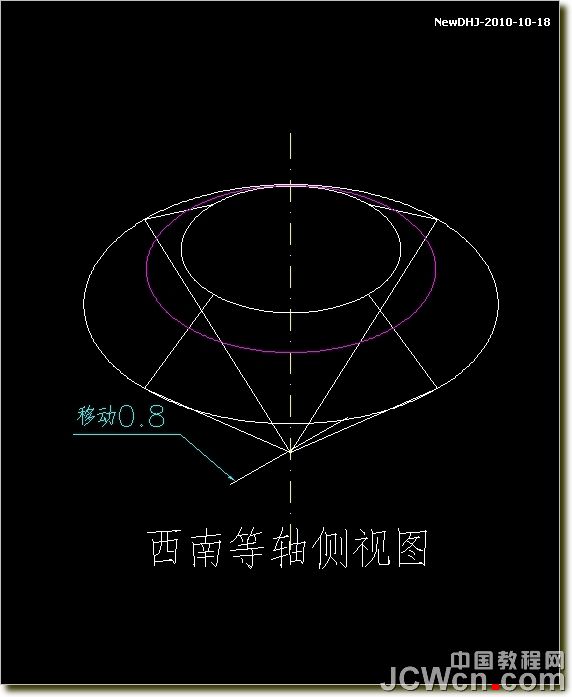
4、切换到西南等轴侧视图,把底下40长的线向后移动0.8
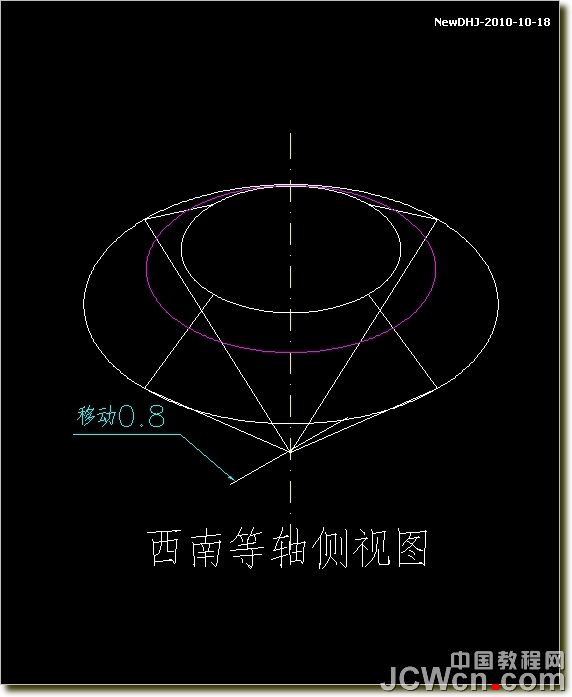
5、在钻石椎体两个圆角边缘原地复制两条圆线
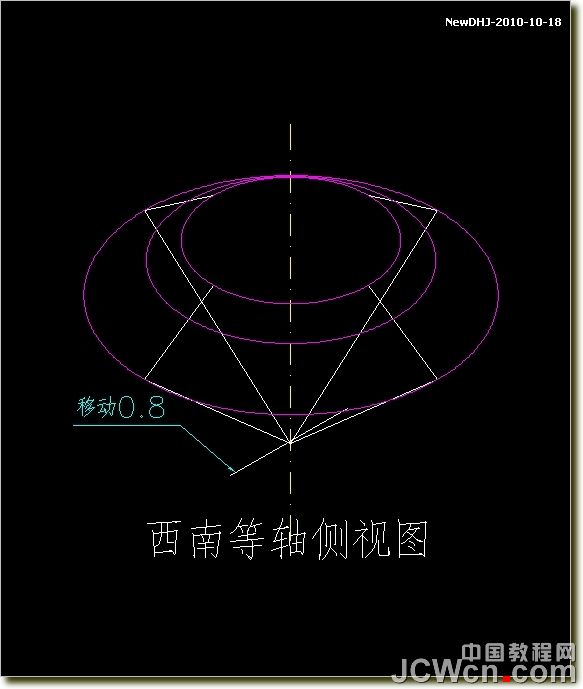
6、三个圆分别等分16、16、8份
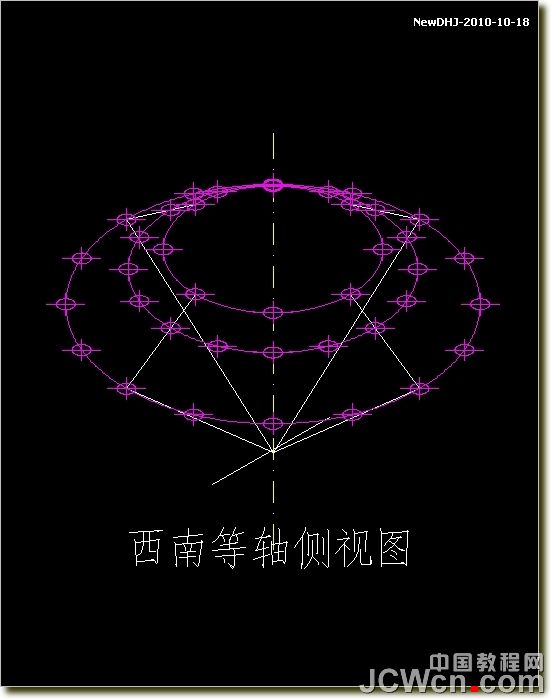
7、为了方便捕捉点位,把多余的点删除并编上号
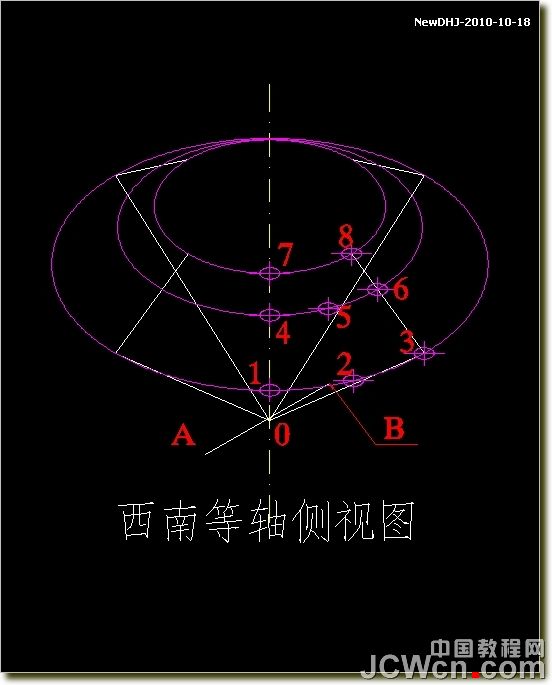
8、以0、2、3做成三角面域并以0位基点缩放1.2倍
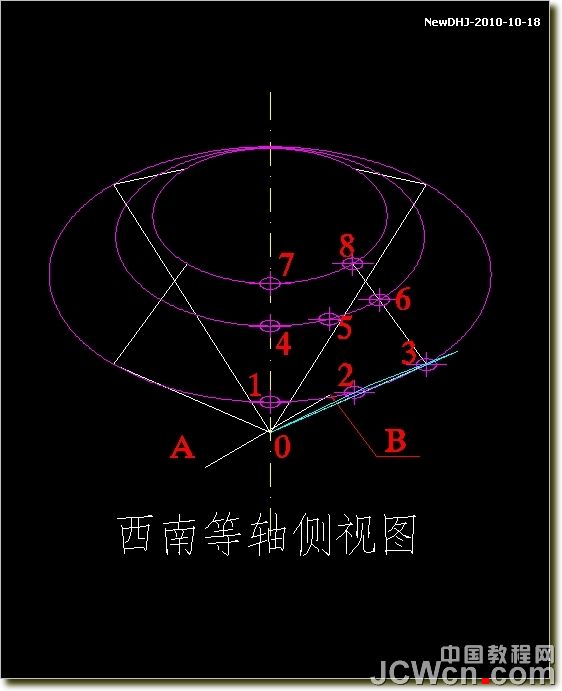
9、拉伸;倾斜角(T):315;拉伸的高度:2
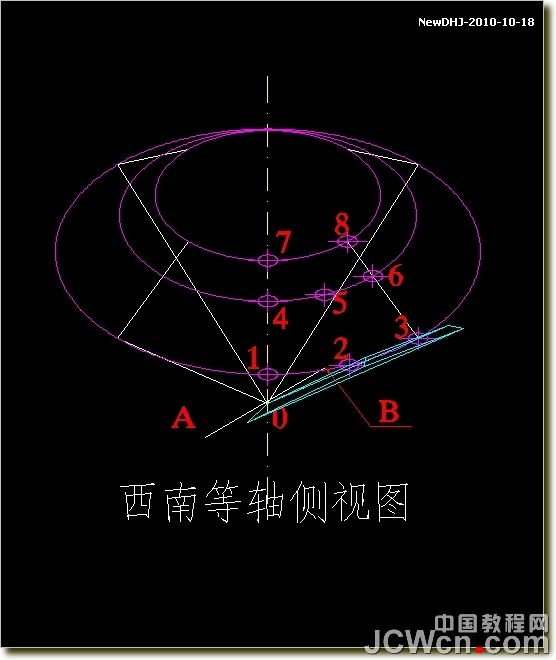
10、以中心线环形阵列16个

11、差集。完成第一面的切割
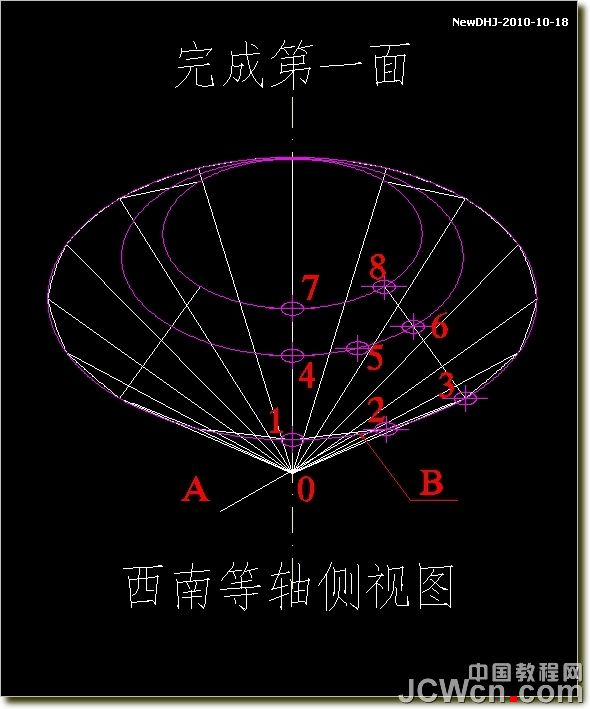
12、以A、B、3做成三角面
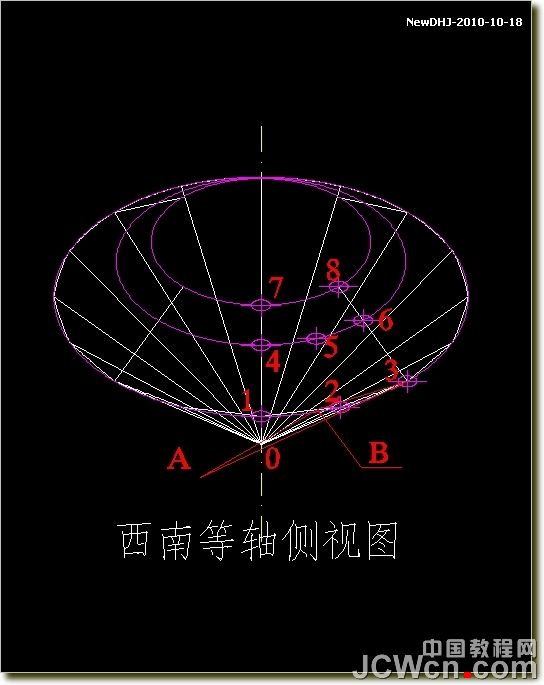
13、拉伸;倾斜角(T):315;拉伸的高度:2
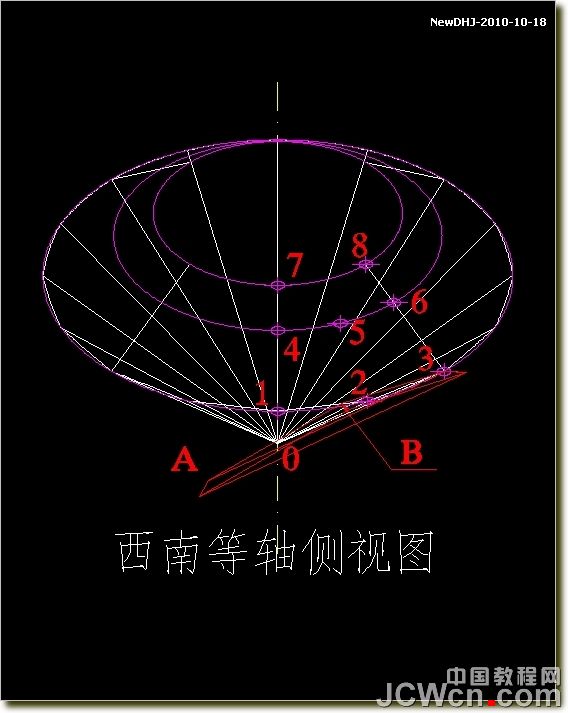
14、以中心线环形阵列16个
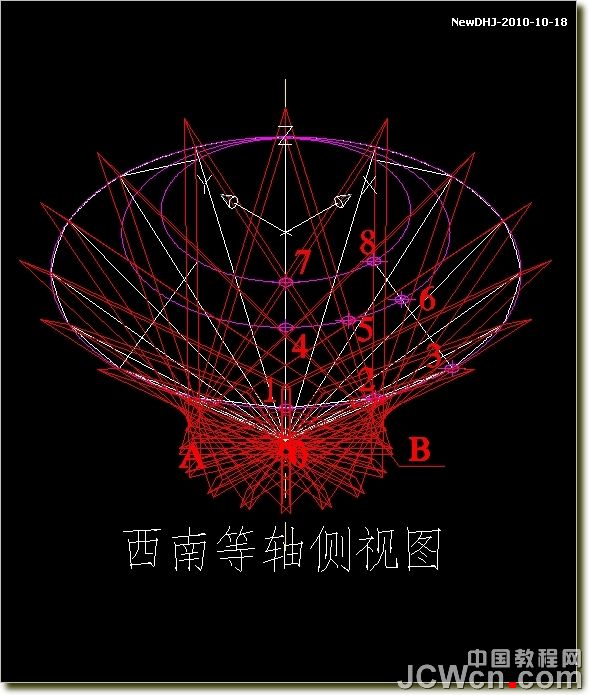
15、差集。完成第二面的切割

16、以5、7、8做成三角面
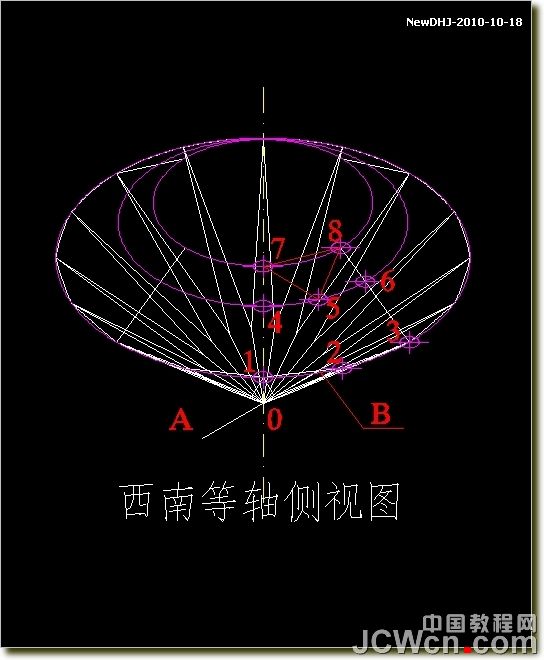
17、以三角面上边中点为基点缩放1.2;拉伸2
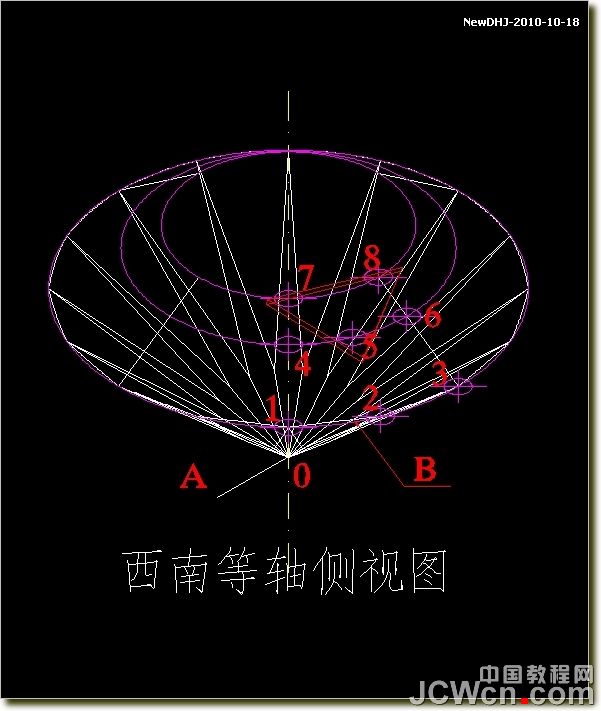
18、以中心线环形阵列8个
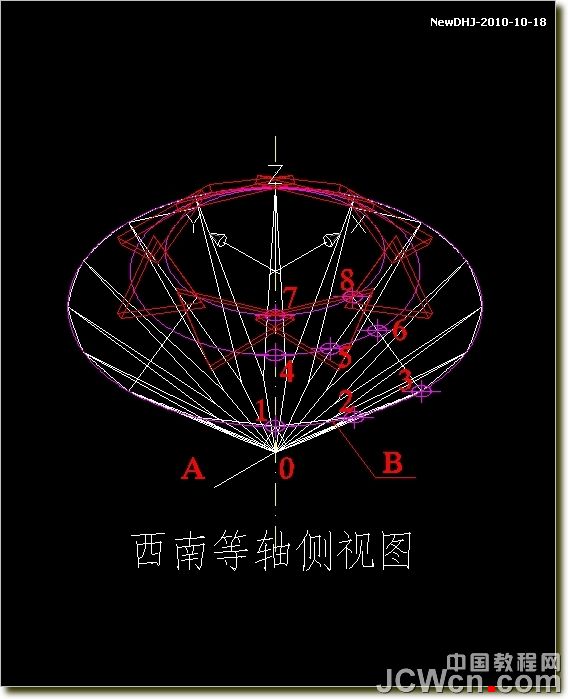
19、差集。完成第三面的切割
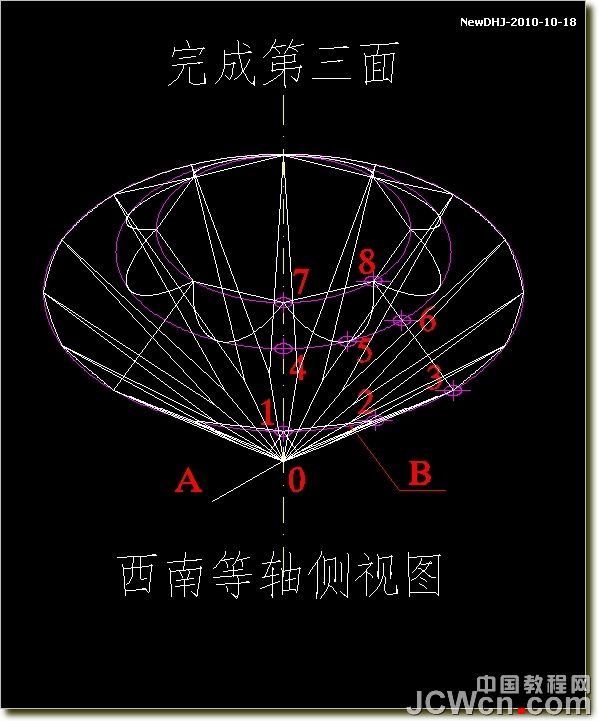
20、以8、5、3做成三角面
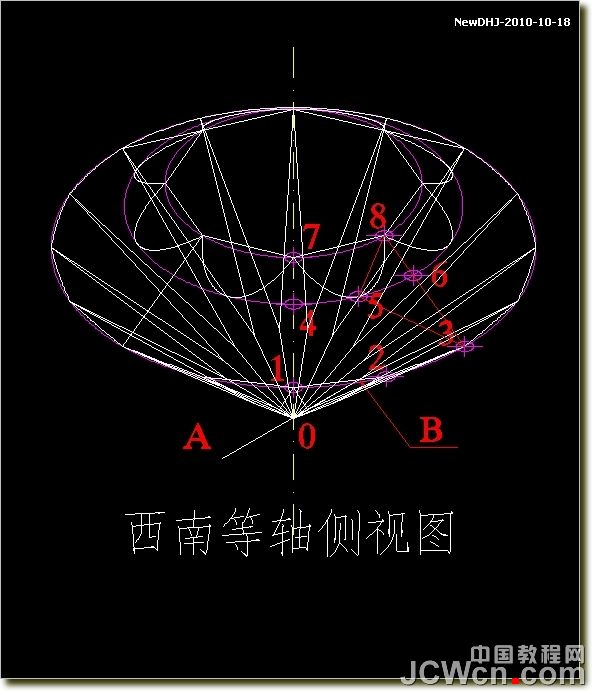
21、以8点位基点缩放2.2倍;拉伸;倾斜角(T):315;拉伸的高度:2
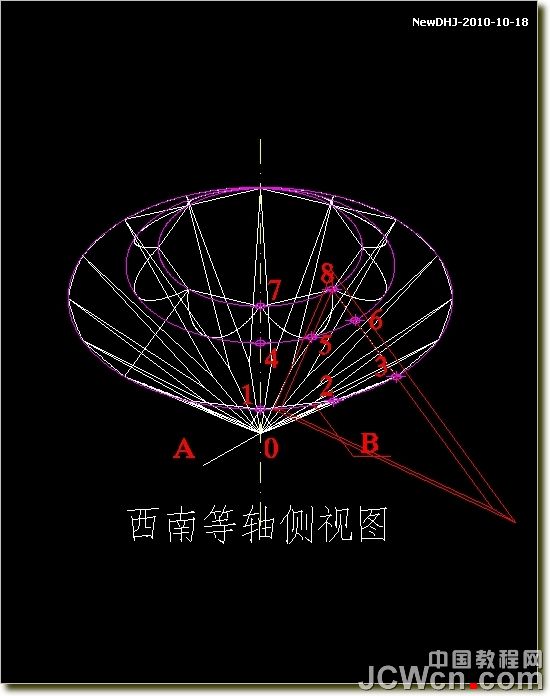
22、以中心线环形阵列8个
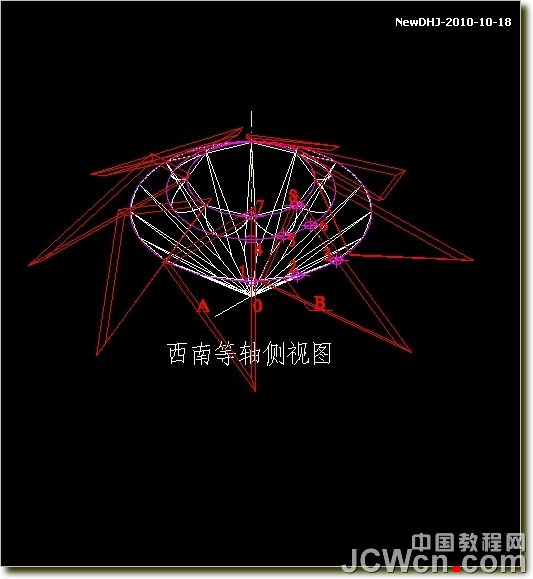
23、差集。完成第四面的切割
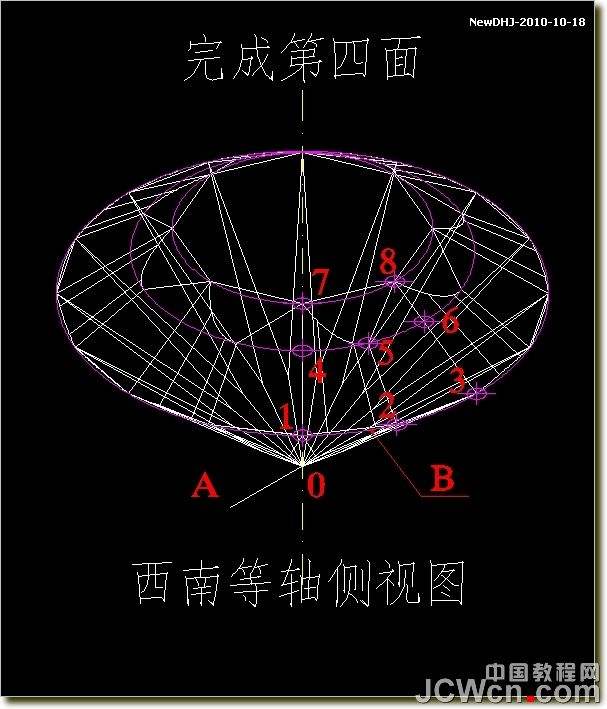
24、与上次对称:以7、5、1做成三角面;以7点位基点缩放2.2倍;拉伸;倾斜角(T):315;拉伸的高度:2
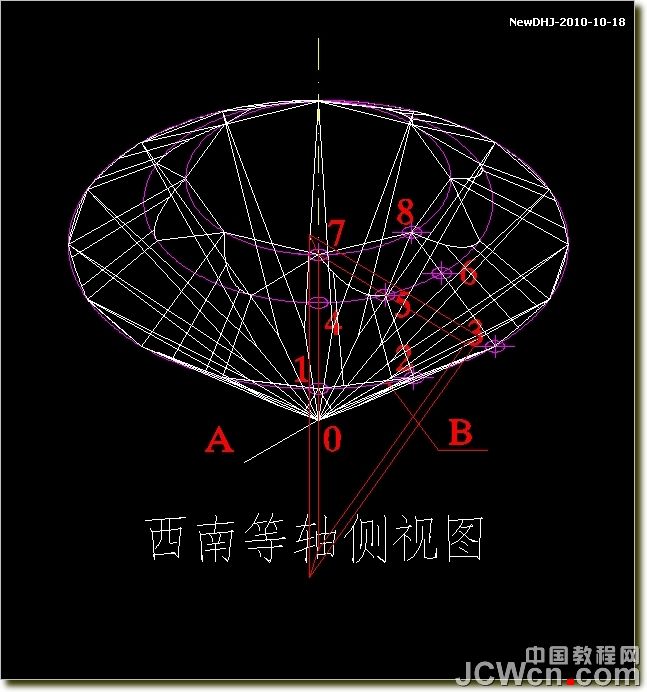
25、同样以中心线环形阵列8个,差集。完成第五面的切割
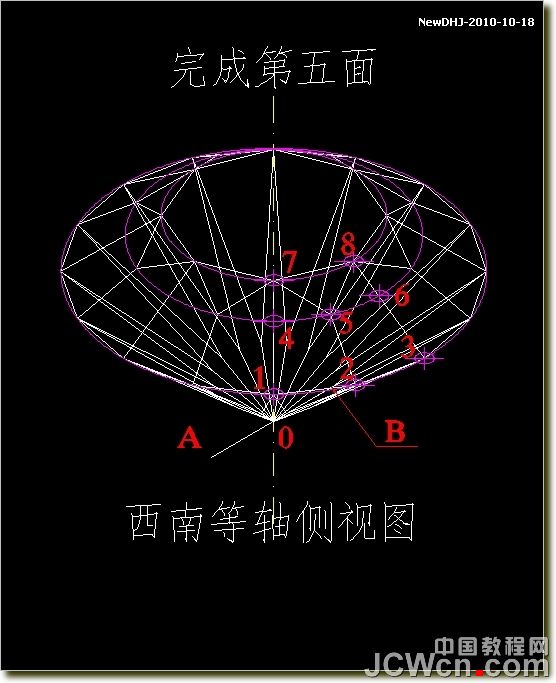
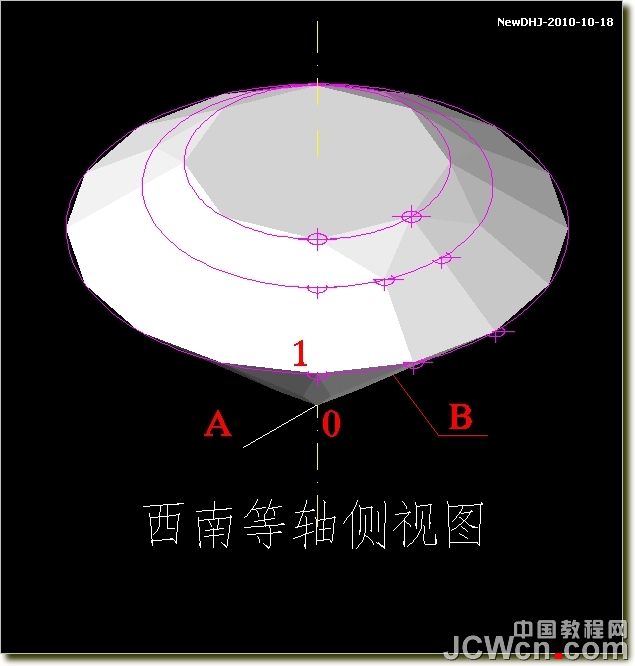
26、回到主视图。以钻石体的外圆剖切开,上半体向上移动0.7
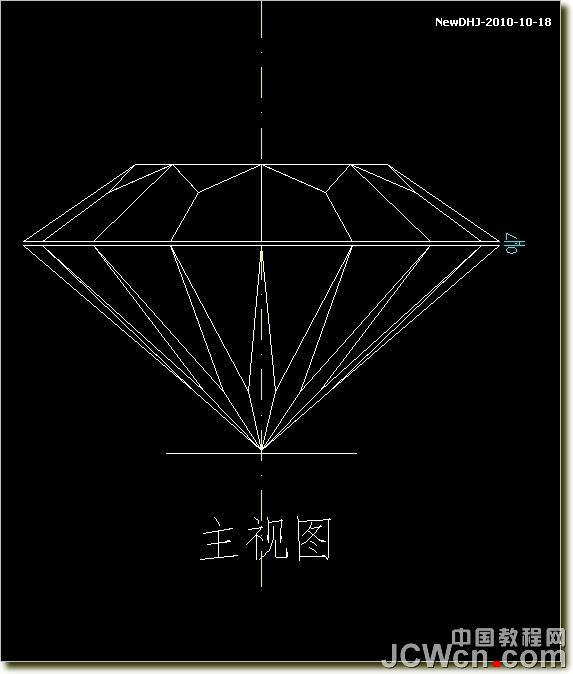
27、截平面拉伸0.7。全部并集
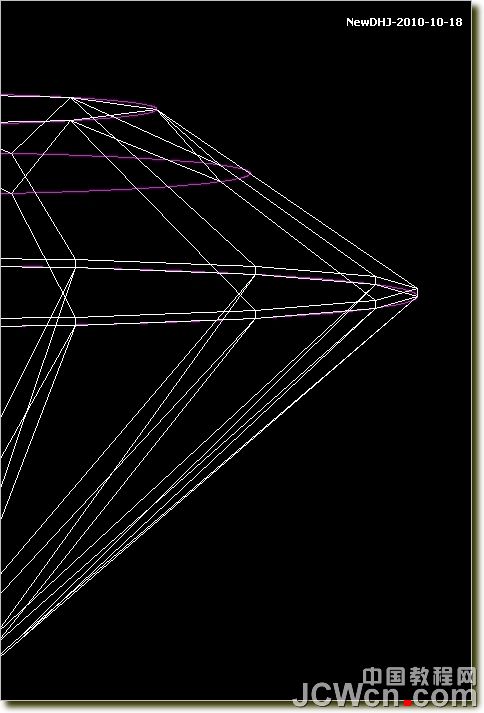
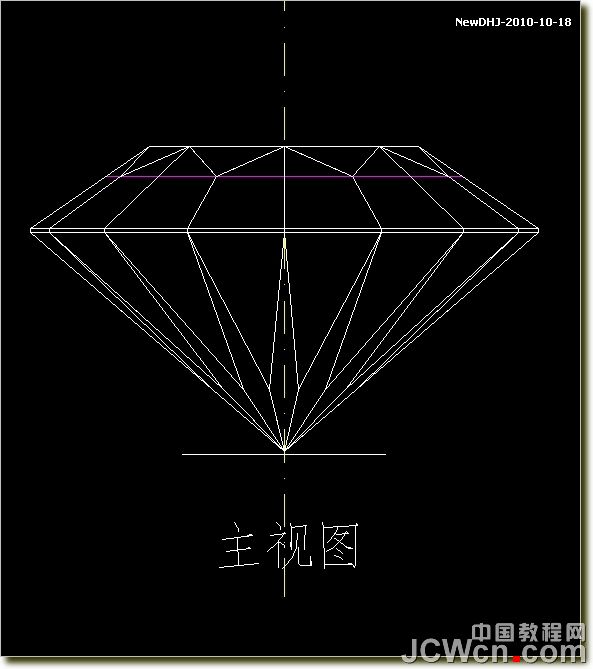
28、以5、1、及点位2移动位置后的中点做成三角
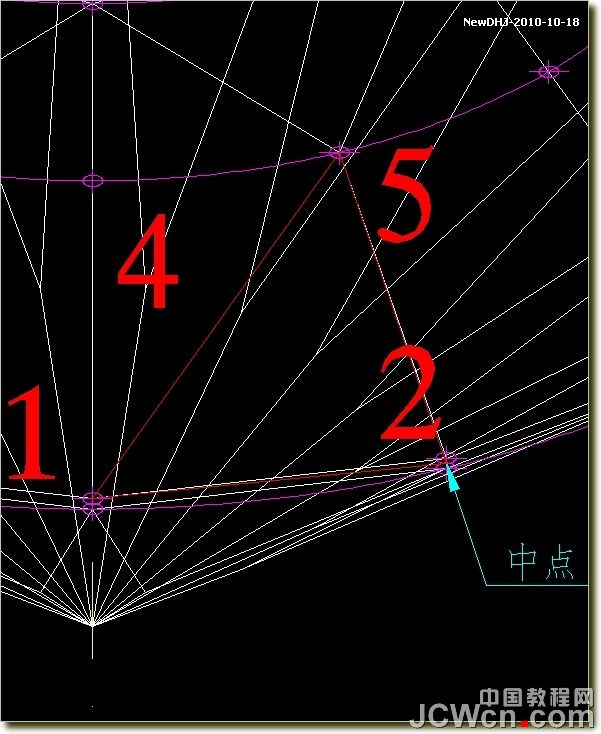
29、拉伸;倾斜角(T):315;拉伸的高度:2
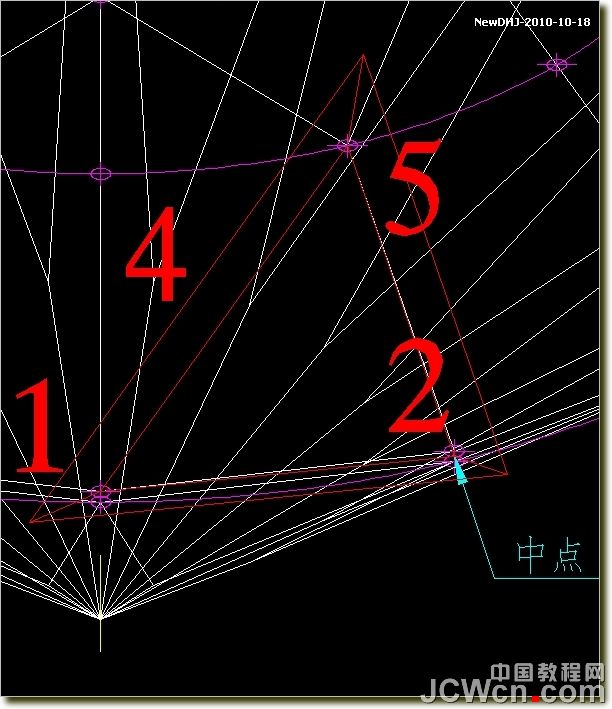
30、以中心线环形阵列8个
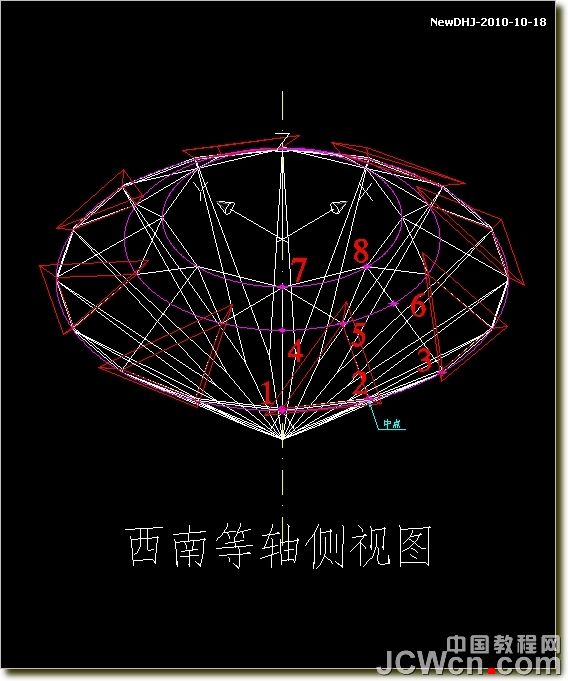
31、差集。完成第六面的切割
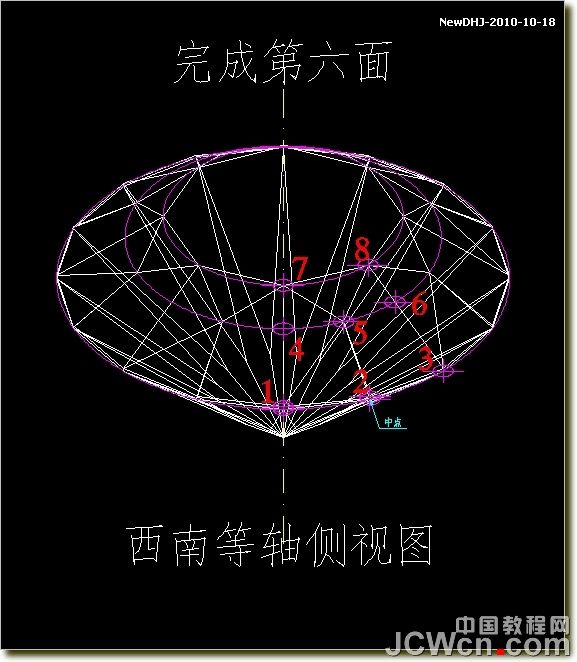
32、与上次对称:以5、3、及点位2移动位置后的中点做成三角面
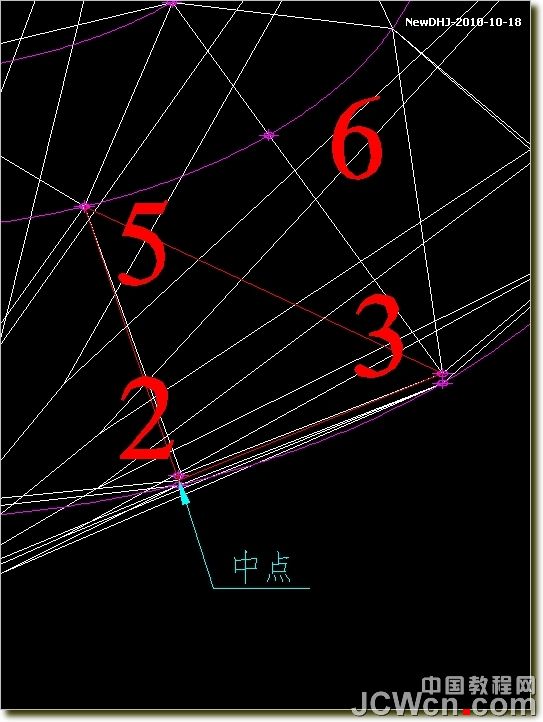
33、拉伸;倾斜角(T):315;拉伸的高度:2,以中心线环形阵列8个
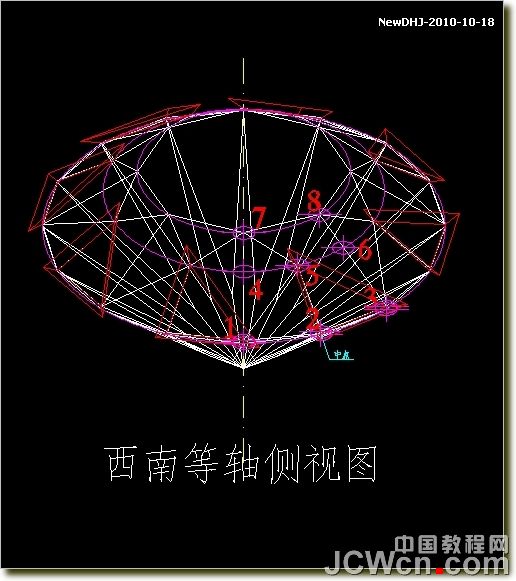
34、差集。完成第七面的切割。作图已经完成
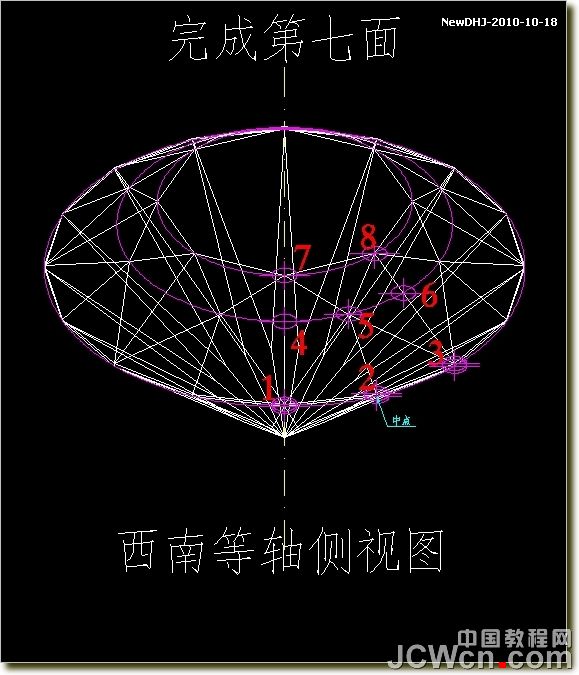
35、清理一下,大功告成。

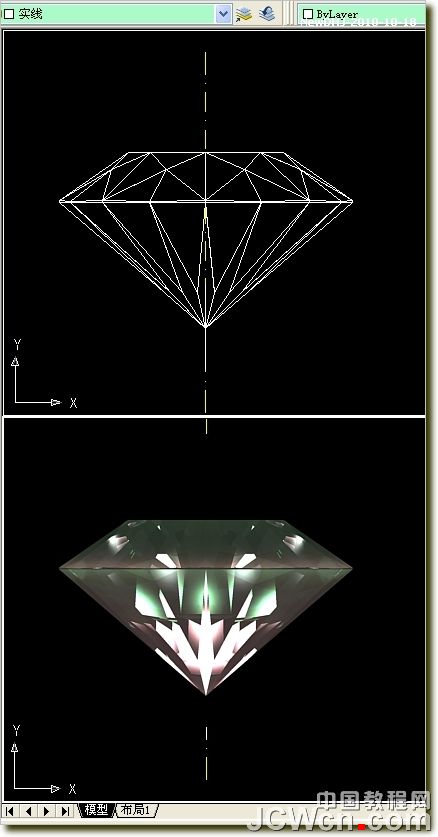

渲染一下看看它的八心八箭图
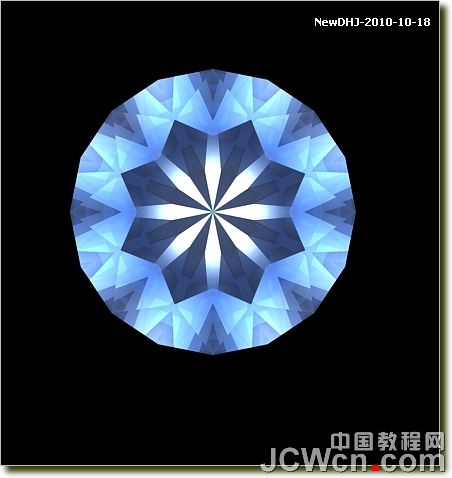

再配个戒指,图形比较简便,形状不一。各人所好,仅发个制作过程图供参考
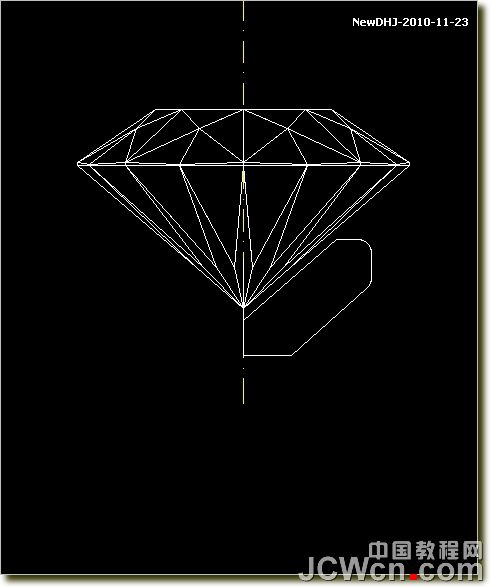
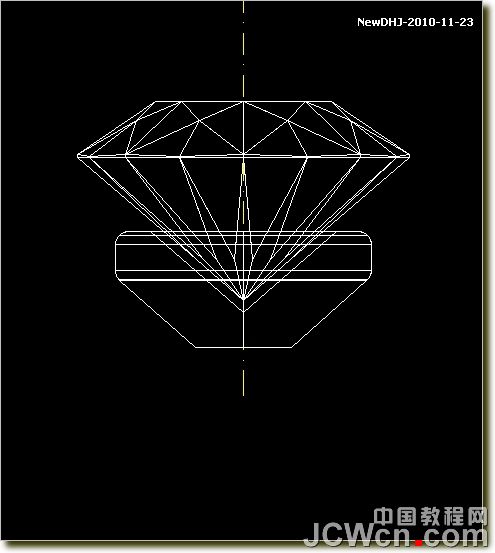
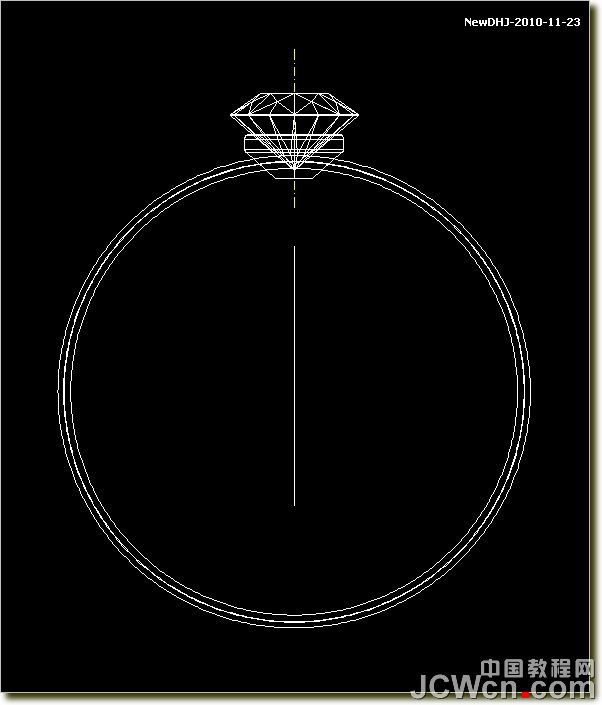

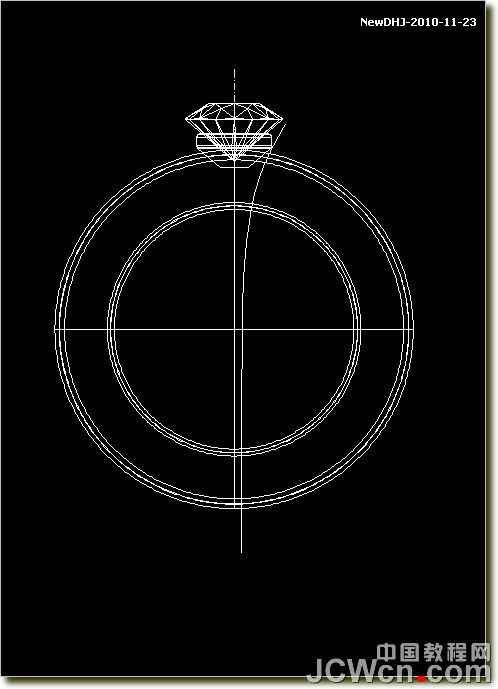
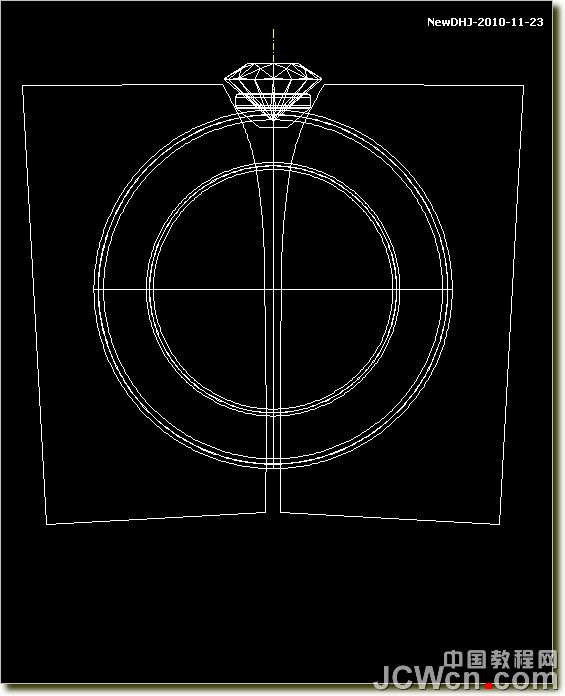
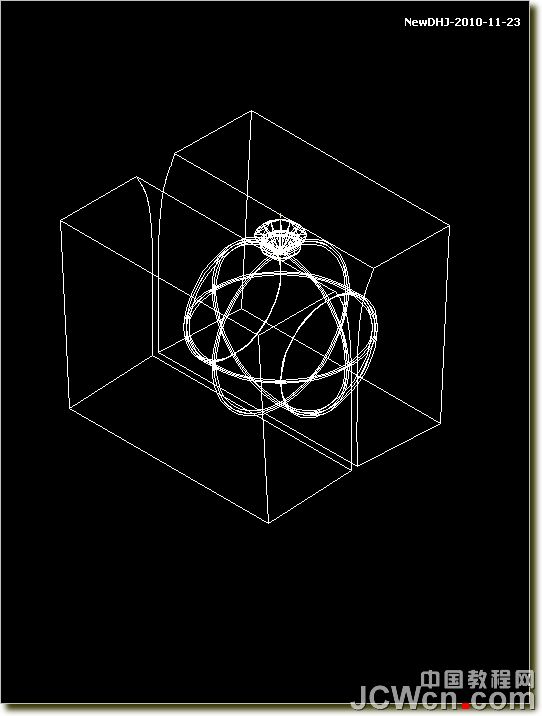
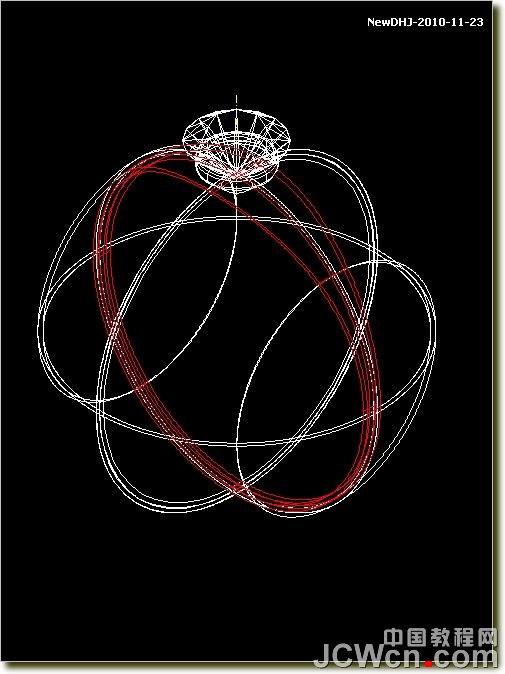
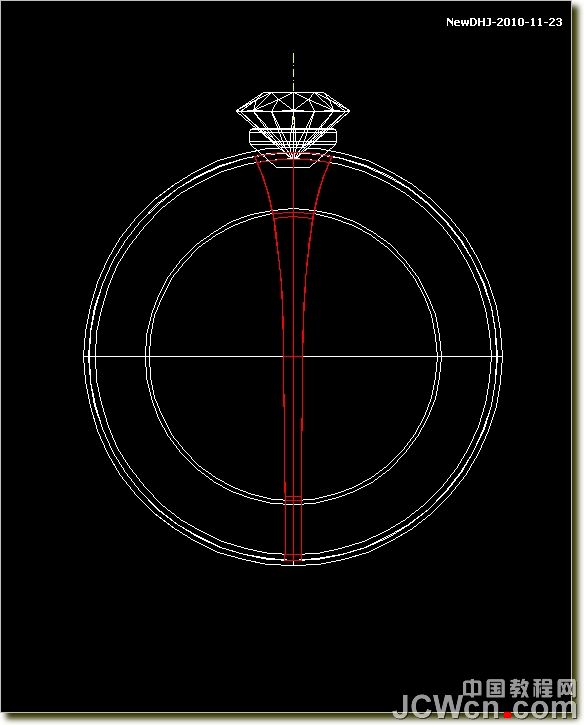

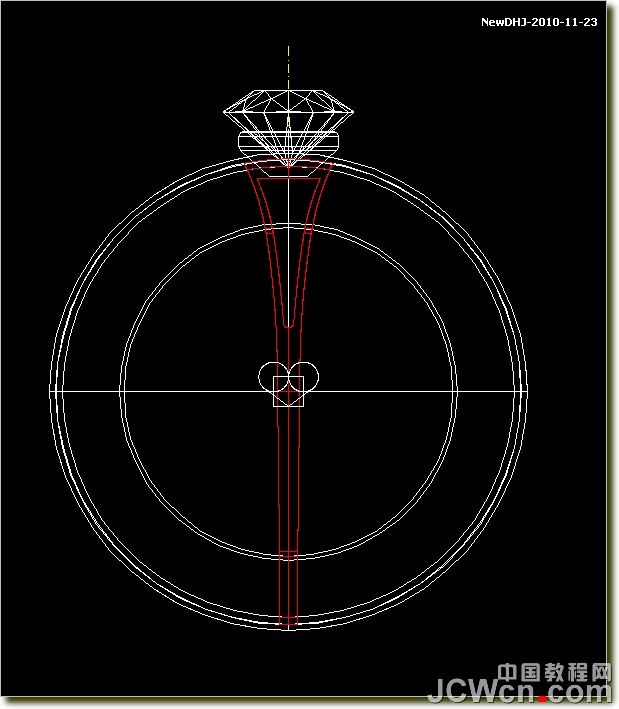
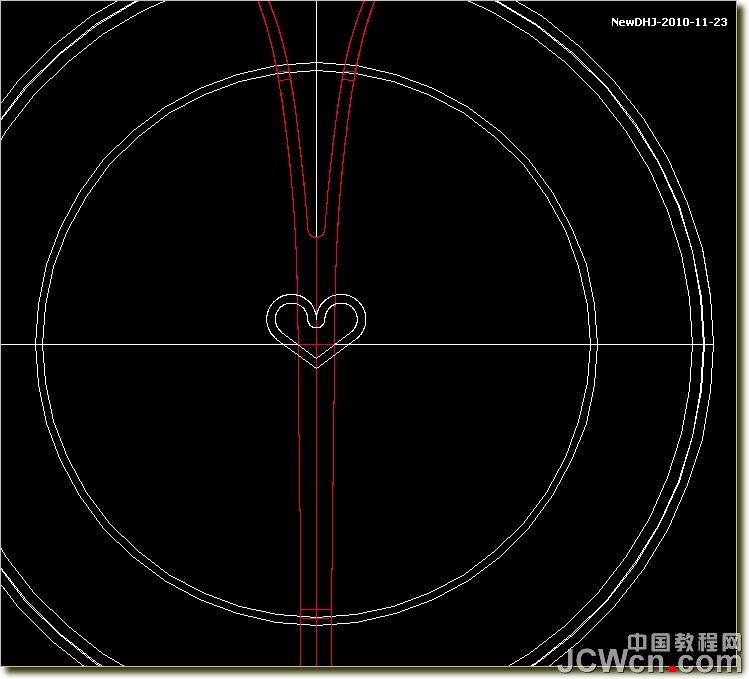
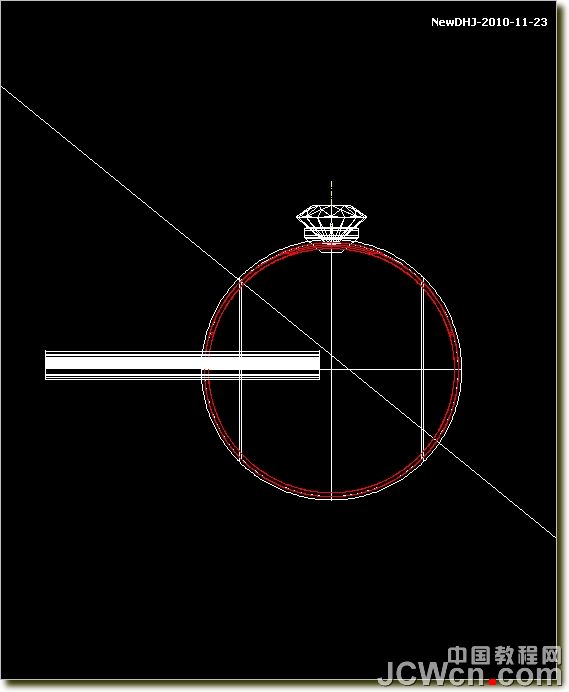
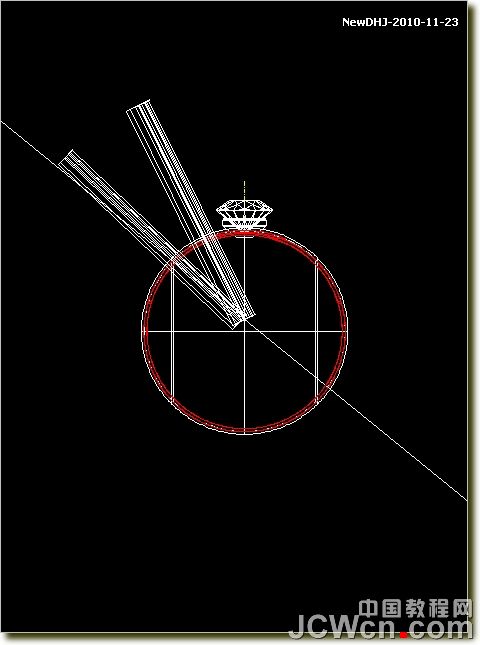
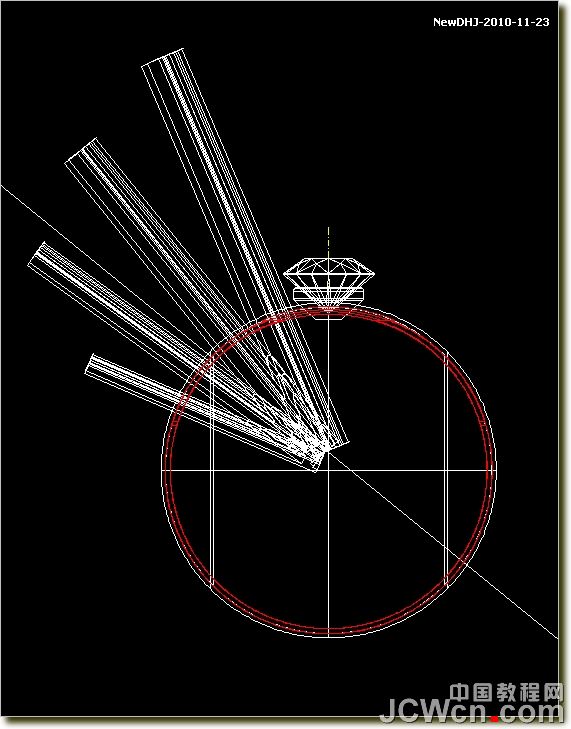
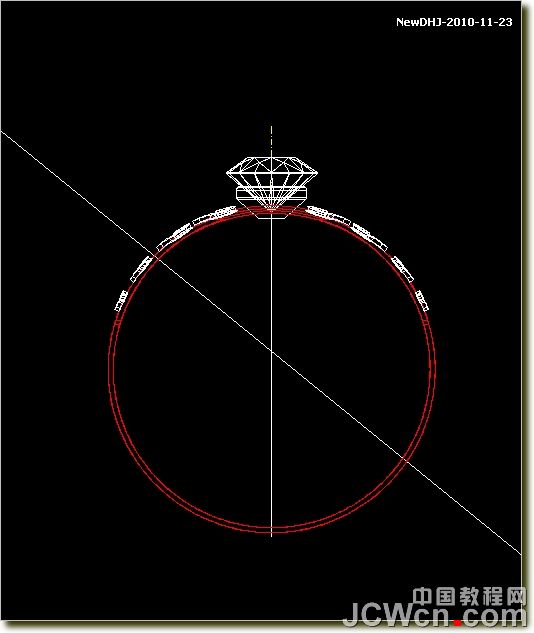




再来一款
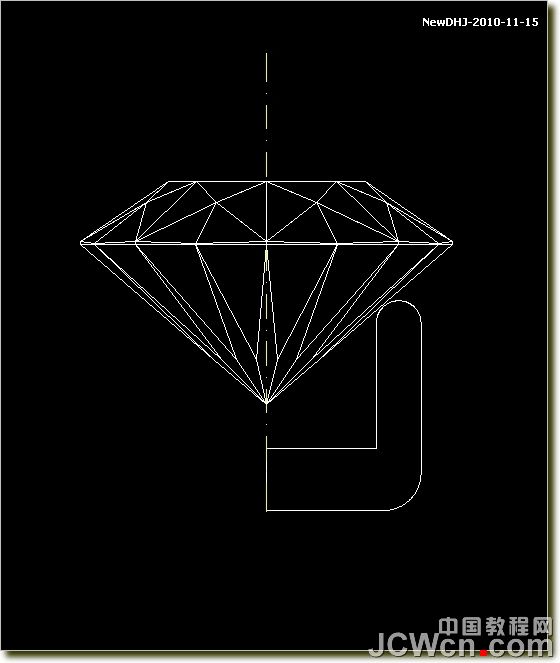
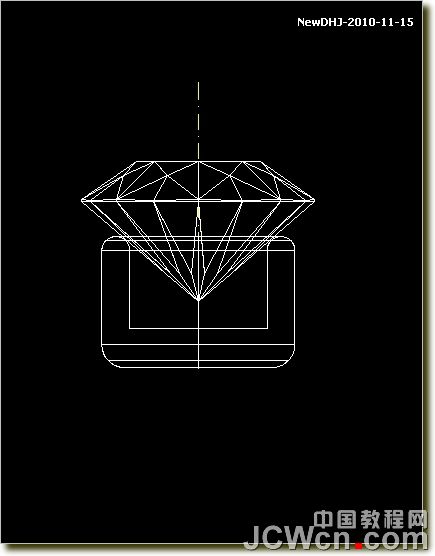
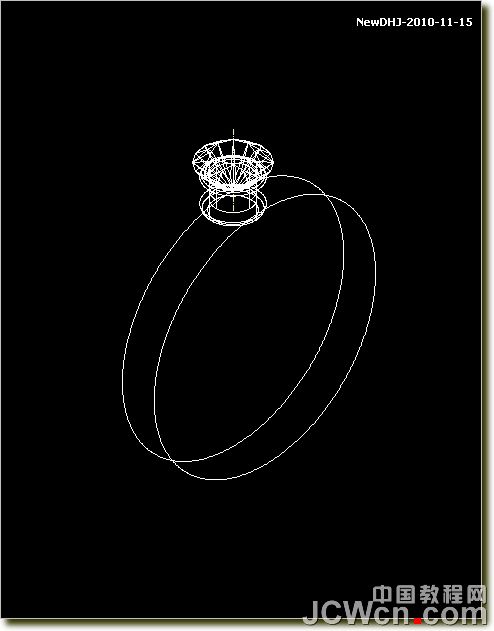
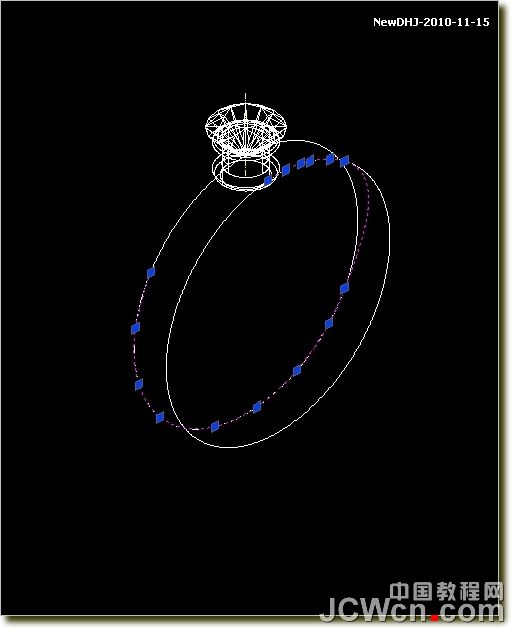
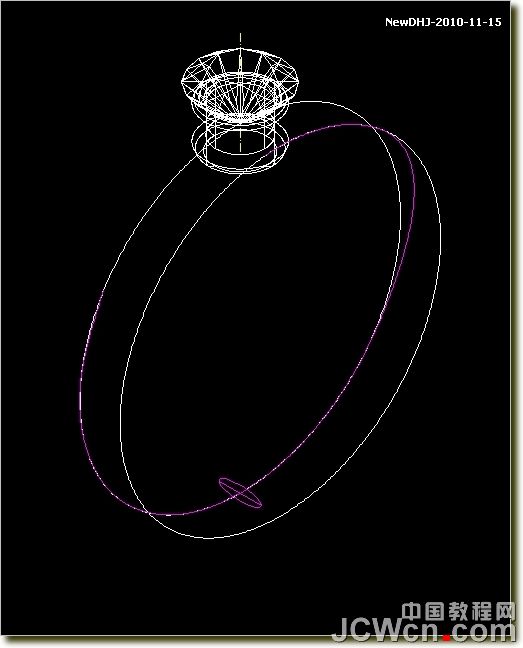
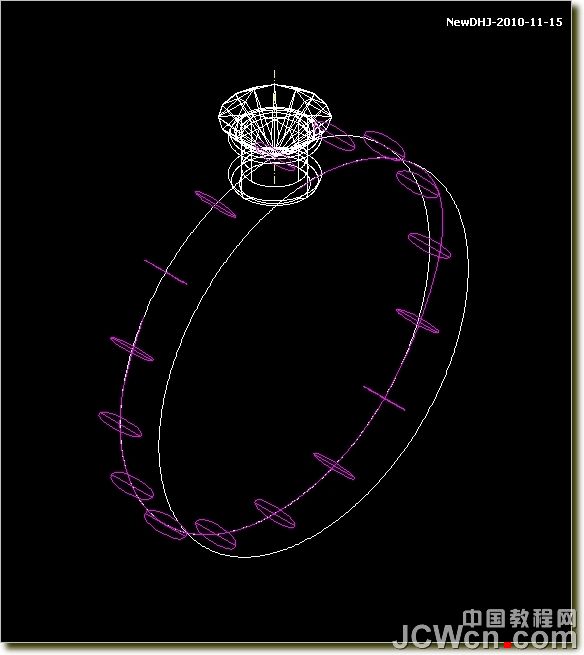
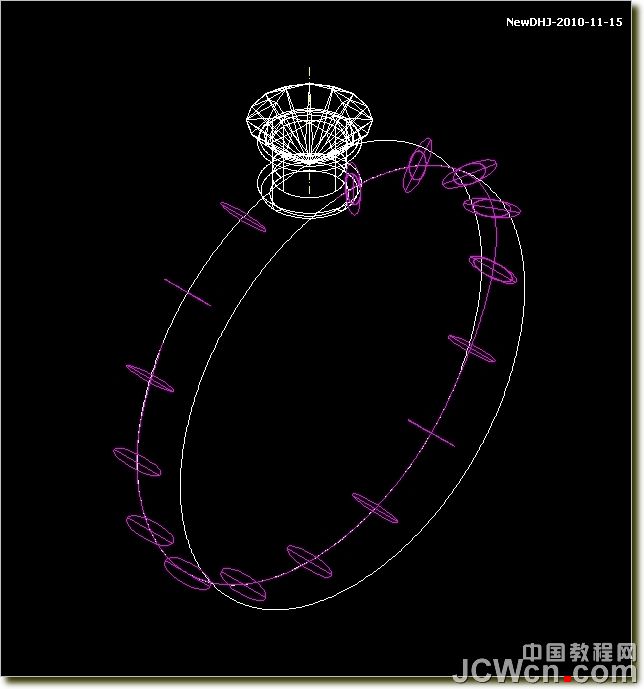
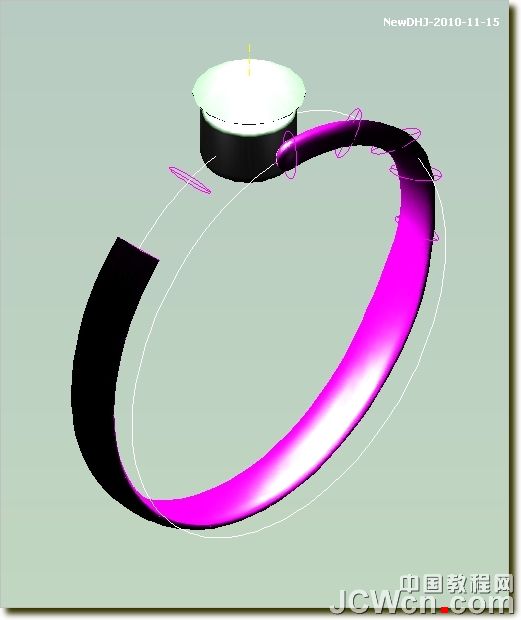
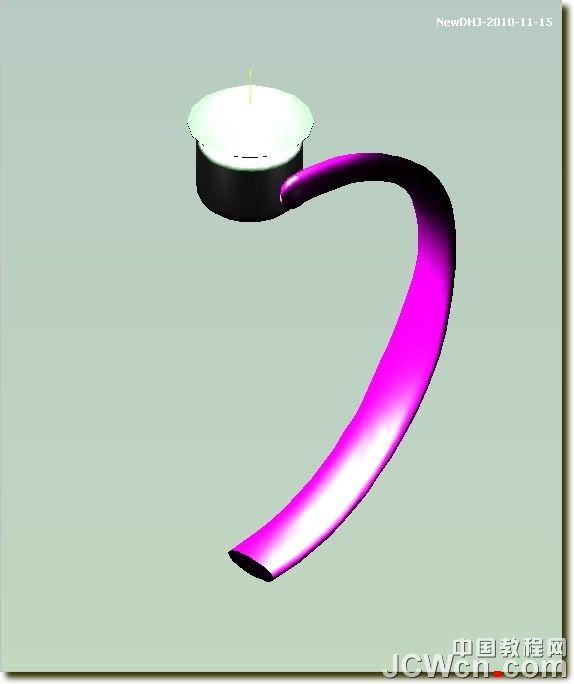
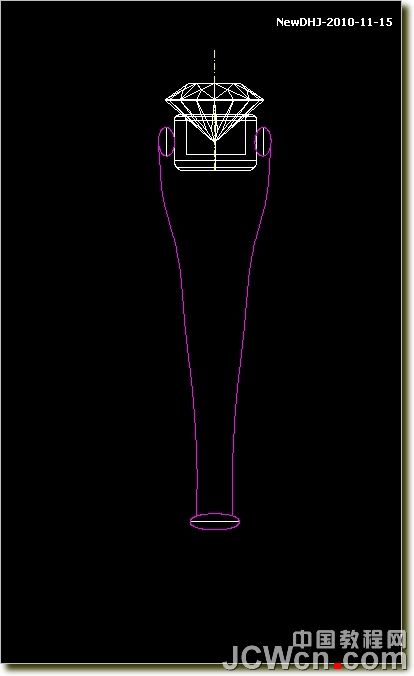
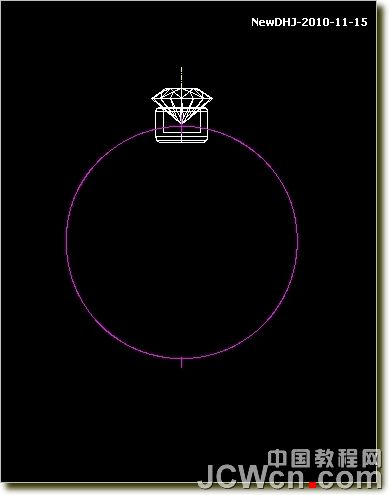


来源:https://www.tulaoshi.com/n/20160216/1571824.html
看过《AutoCAD建模教程:绘制八心八箭的钻石》的人还看了以下文章 更多>>